ビクトリー大学へようこそ、ヴィア(@Via00Via)です。

このような悩みに応えていきます。
結論としまして、スマホでブログは始められます!!パソコンをまだ持ってなくてもOK。
無料でブログを始めることもできますが、稼ぐのであればWordPress(ワードプレス)一択です。
補足|※WordPressとは
WordPressとはブログ立ち上げの際に使うソフトウェアのこと
稼いでるブロガーは誰もが使っています。
このブログももちろんWordPressを使用しています。
有料にはなりますが...
- 初期費用ゼロ
- 月1,000円前後
コスパもかなり良いので挑戦する価値はありますよ。

今月のブログ収益が100万超えました🎉
— 🏴☠️ヴィア/via (@Via00Via) November 18, 2022
web3/NFTブログはまだまだ稼げますね
みなさんが拡散や、仲間にシェアしてくれたおかげでもあります🙇♂️
というわけでGiveaway企画考えてます
誰もやったことないであろうヤベぇのを......乞うご期待ww pic.twitter.com/Ya7JDuvqqS
夢ありますのでぜひチャレンジを!
本記事の内容
- スマホでブログをはじめる方法(10分でできる)
- 15枚以上の画像をつかった解説
この記事を書いた人

ブログをつくるのは難しいイメージがありますが、たった10分ほどでつくることができます。
ではいまから、15枚以上の画像をつかってわかりやすく解説していきますね。


本記事で紹介している「エックスサーバー」は、2024年7月4日まで最大30%オフになるお得なキャンペーン中です。この機会を逃さないようにできるだけお早めにどうぞ。
事前に準備しておくもの

下記の2つを事前に準備しておいてください。
①スマホ
②クレジットカード(月1,000前後)

スマホでブログを始める3STEP(10分でできる)
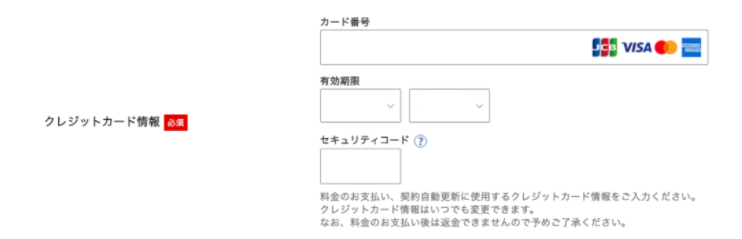
- STEP①サーバーを借りる
- STEP②ドメインを決める
- STEP③情報を入力する
たったこれだけです。
10分ほどのかんたんな作業で終わりますので少しがんばってくださいね。
STEP①サーバーを借りる

ではまず、サーバーを借りましょう。

本記事で紹介している「エックスサーバー」は、2024年7月4日まで最大30%オフになるお得なキャンペーン中です。この機会を逃さないようにできるだけお早めにどうぞ。

「エックスサーバー」にログインしたら「まずはお試し!10日間無料!」をタップします。

「10日間無料お試し 新規申し込み」へと進めます。

※料金はキャンペーンによって変動します。
プランに関しては、個人ブロガーなら「スタンダード」で十分です。
その後「利用する」にチェック。

「確認しました」をタップします。
STEP②ドメインを決める

続いてドメインを決めましょう。
ドメイン名とは、あなたのブログのURLのことです。
こんなのがおすすめ
- 短くて覚えやすい
- どんなブログか理解しやすい
- ブログのタイトル名

サーバーの契約期間は長ければ長いほどお得になります。
お好きなドメイン名を入力します。
「✓プラン特典により0円で取得可能」と表示されているとご利用できます。
STEP③情報を入力する


では情報を入力していきます。

- ブログ名(あとからでも変更可能)
- ユーザー名(本名じゃなくて良い)
- パスワード
- メールアドレス
これらを入力します。

あとでいくらでも変更できますのでここでは無料の「Cocoon(コクーン)」を選ぶとOKです。
その後「Xserverアカウントの登録へ進む」をタップ。
※テーマとは
ブログのデザイン性や機能を決めるテンプレートのことです。有料のテーマを使うと優れたカスタマイズ性能や稼ぎやすさが変わってきたりもします。

- メールアドレス
- パスワード
- 登録区分
これらを入力します。

- 名前
- 住所
- 電話番号
ここでは本名を入力してください。

お支払い方法を入力します。

項目にチェックをいれて「次へ進む」をタップするとメール認証画面へと移動します。

メールに届いた6桁のコードを入力して「次へ進む」をタップ

いままで入力した情報をしっかり確認してください。
「この内容で申し込みする」をタップすると...

稼ぐための土台(ブログ)が完成しました!以上で終了です、お疲れさまでした。

届いた3つのメールは、フラグを付けるなどして保管しておいてください。
WordPressにログインする

先ほど届いた「サーバーアカウント設定完了のお知らせ」という件名のメールを開きます。
下のほうに進むと上記の画像がでてくるので、そこからログインできます。
※ログインするまでに最大で1時間ほどかかります

本記事で紹介している「エックスサーバー」は、2024年7月4日まで最大30%オフになるお得なキャンペーン中です。この機会を逃さないようにできるだけお早めにどうぞ。
今回は「スマホでブログを始める方法」についてまとめました。
初期設定や記事を書くまでの手順については、後日まとめますのでぜひ参考にしてもらえたらと。
さいごまでありがとうございました。

